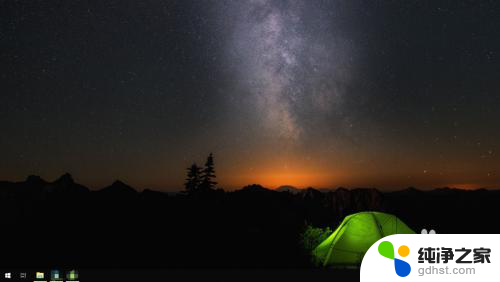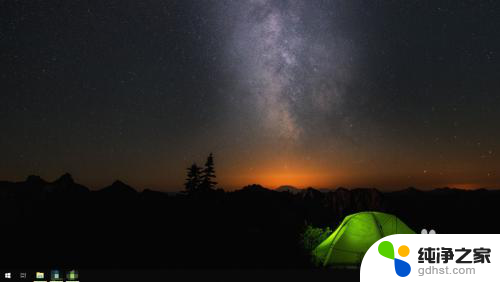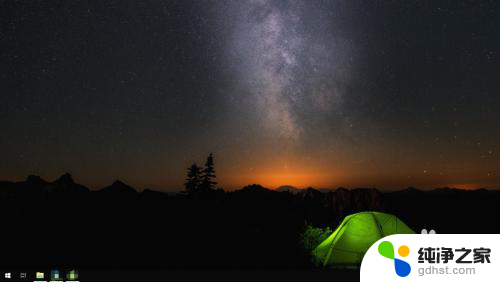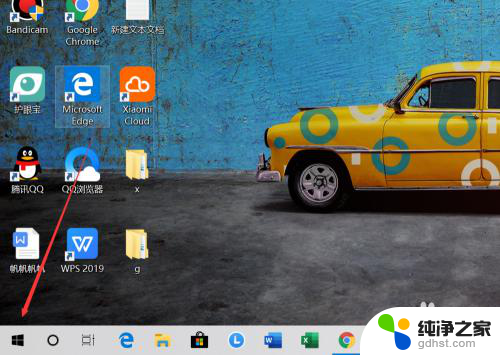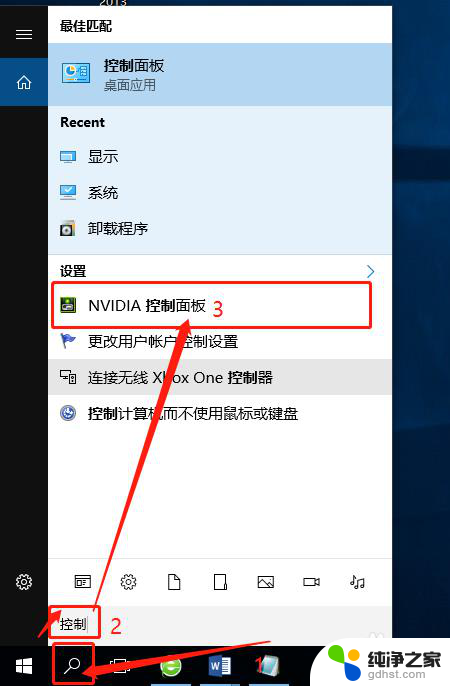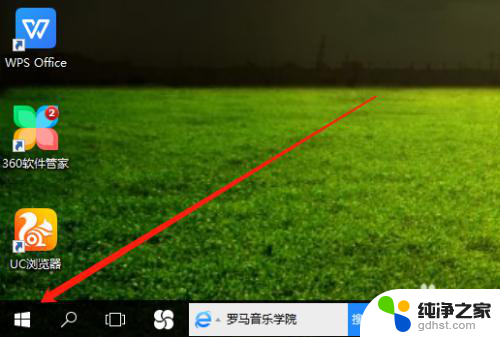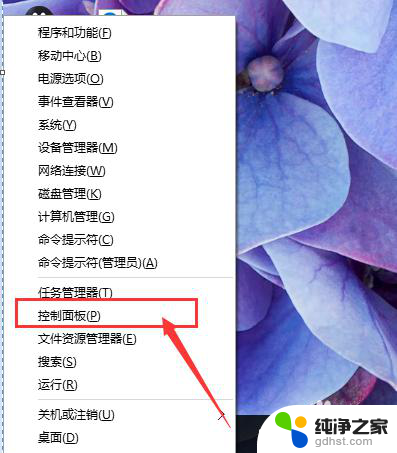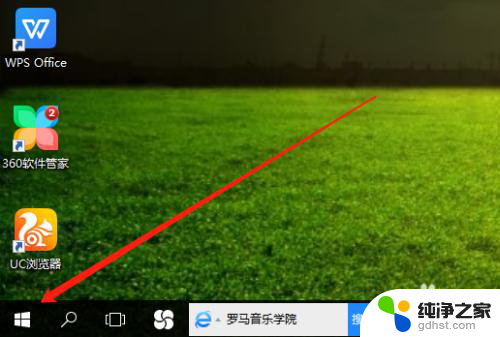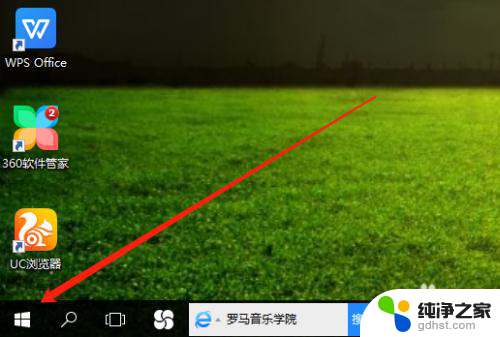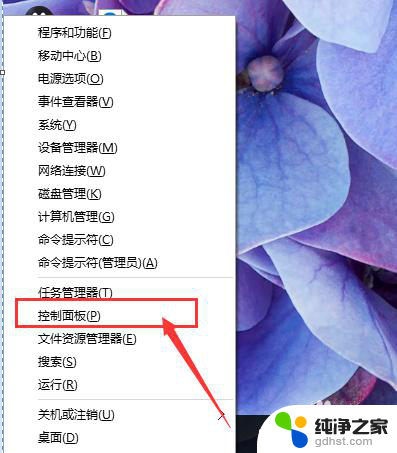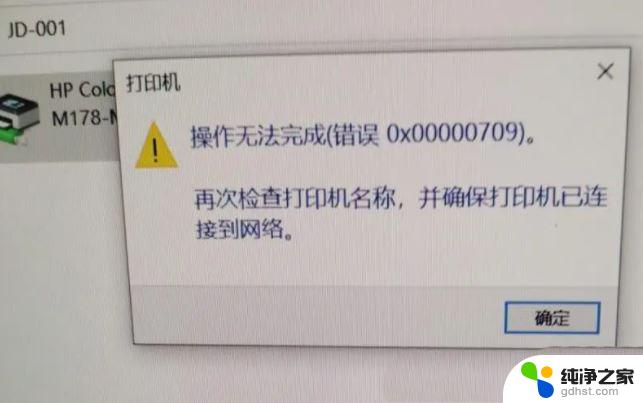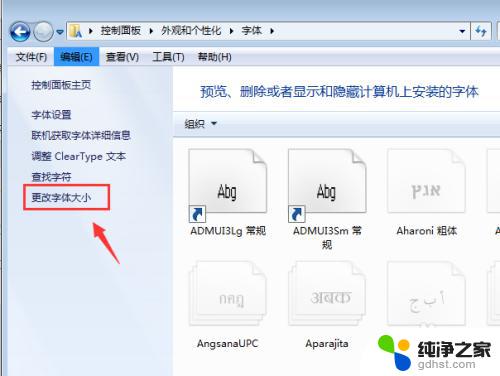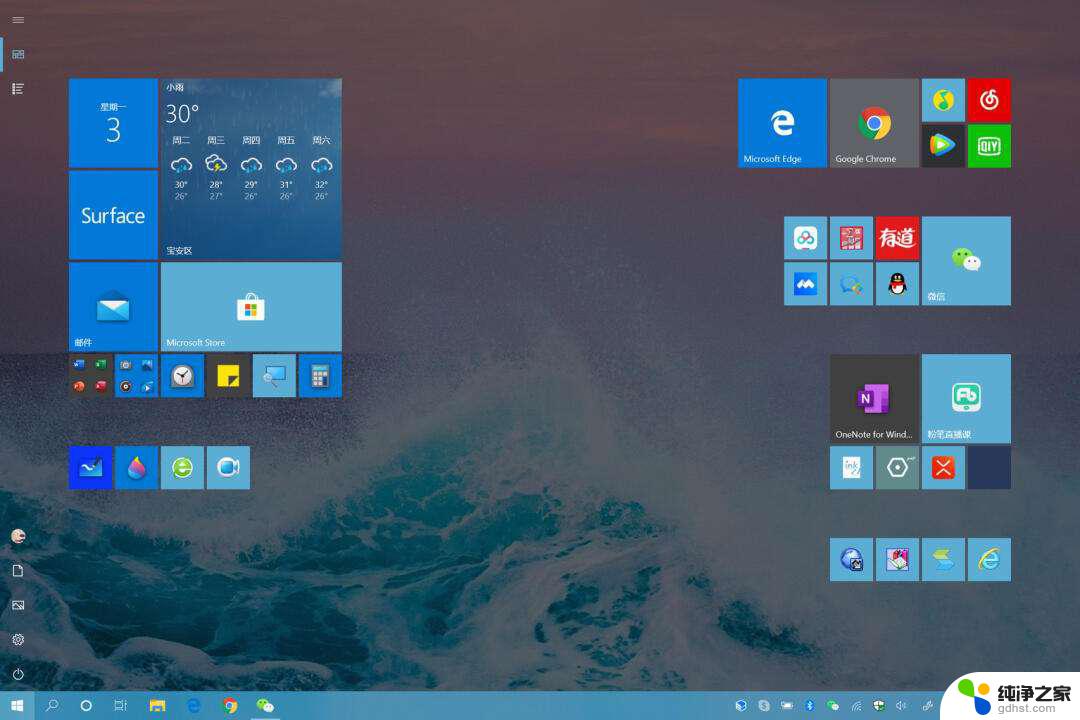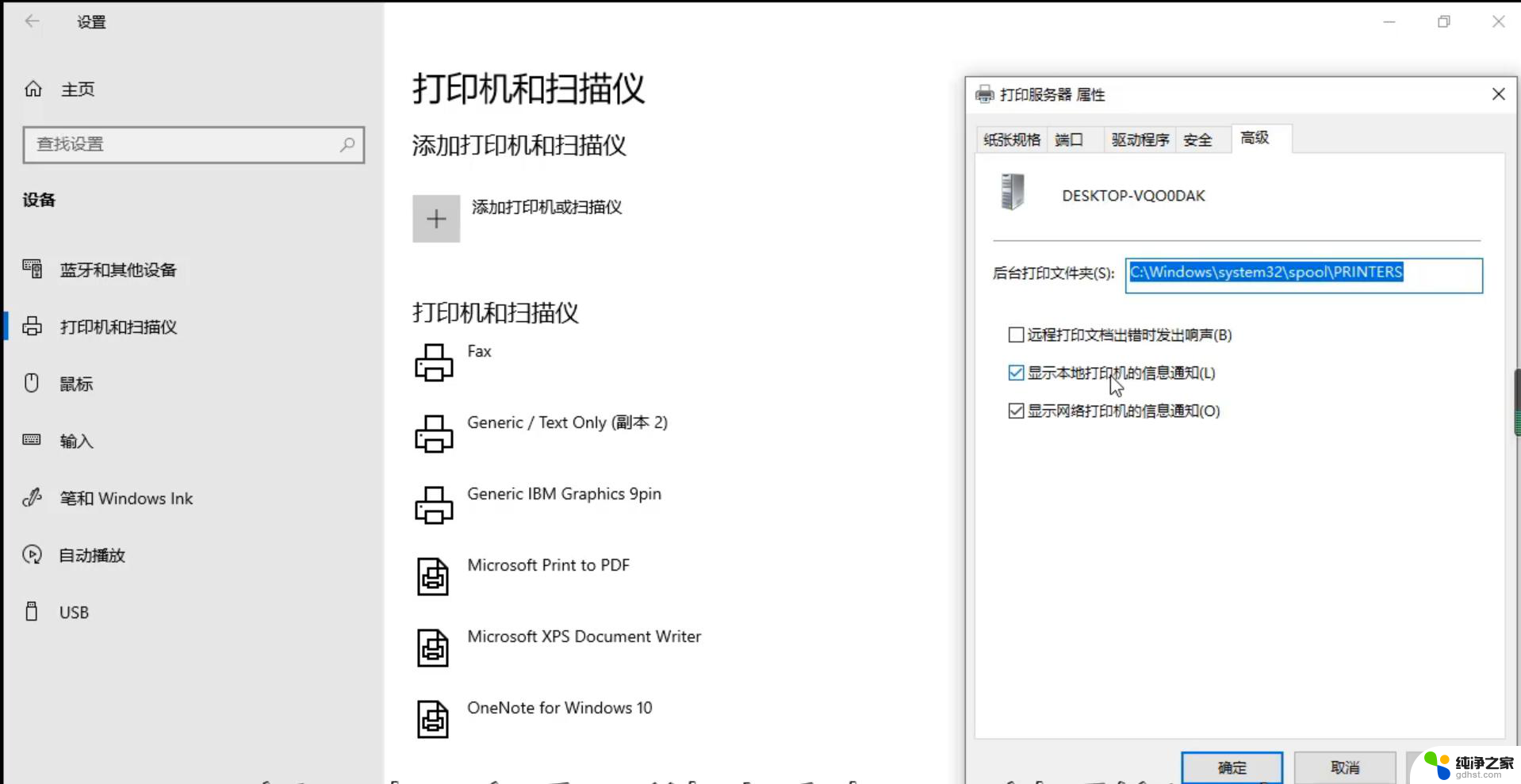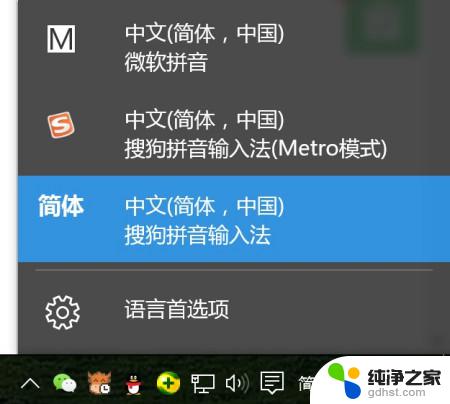台式电脑屏幕字体怎么调大小
在使用台式电脑时,我们经常会遇到需要调整屏幕字体大小的情况,特别是在WIN10电脑系统中,如何调整桌面字体大小成为了许多用户关注的问题。通过简单的操作,我们可以轻松地调整桌面字体的大小,以适应自己的视力需求和操作习惯。调整字体大小不仅可以让我们更加舒适地使用电脑,还能提高我们的工作效率和体验。接下来就让我们一起来了解一下WIN10电脑系统中如何调整桌面字体大小吧!
具体方法:
1.首先我们进入到win10系统的桌面,鼠标右键点击空白区域。如图所示。
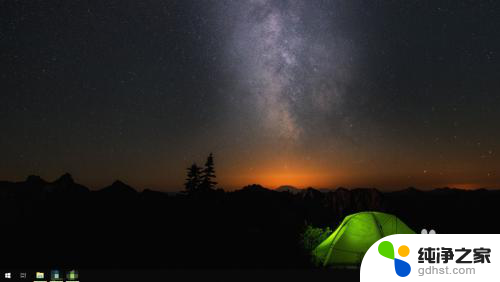
2.然后在弹出来的选项卡里面,点击下方的【个性化】选型,如图所示。
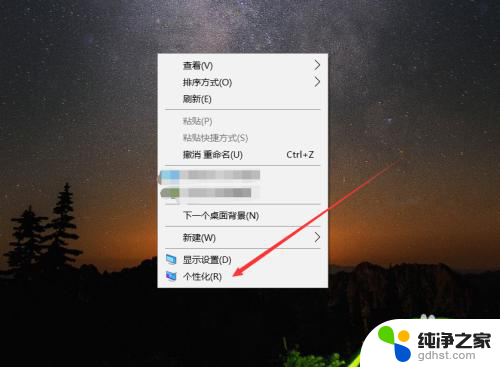
3.然后在来到的窗口里面,点击左侧的【字体】选项,如图所示。
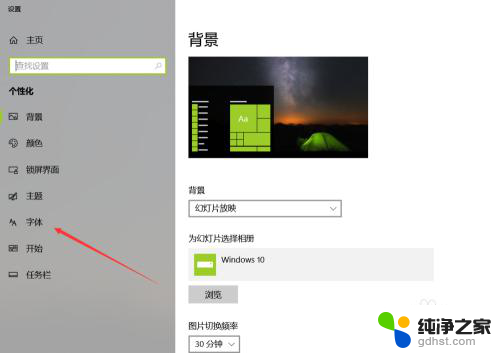
4.之后我们在里面可以看到win10里面的全部字体,我们点击语言选择下来箭头。如图所示。
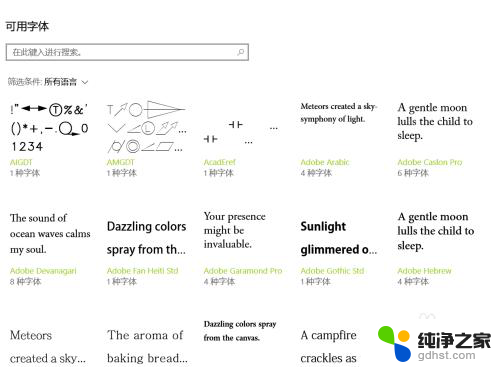
5.之后在打开的选型卡里面点击【中文】,进入到里面,如图所示。
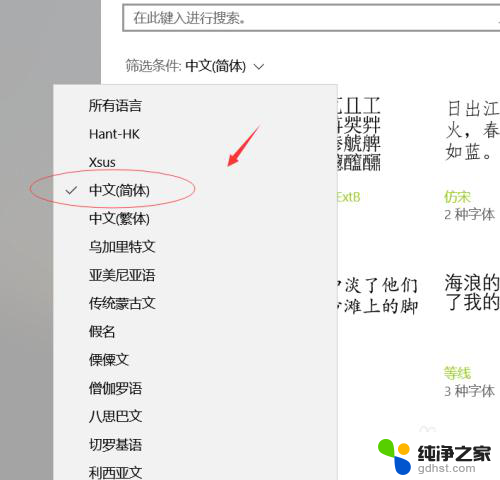
6.然后我们在里面点击选中即可,就能进入到这个自己的调整界面,如图所示。
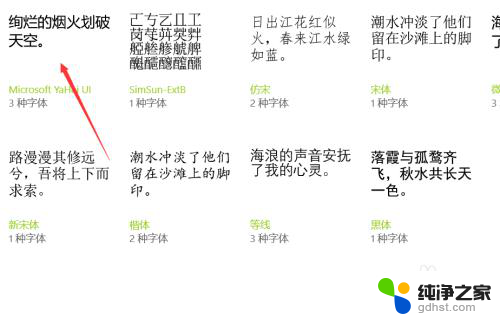
7.最后我们在里面可以看到更改字体大小的地方,我们滑动滑块就可以调整字体大小。如图所示。
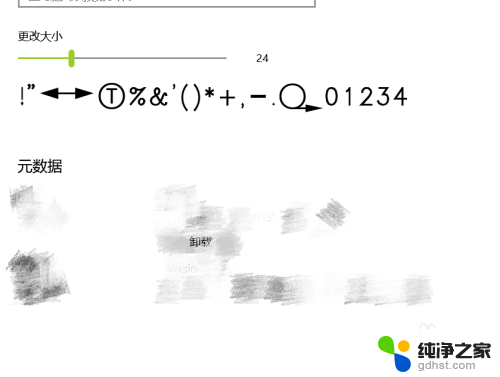
以上就是调整台式电脑屏幕字体大小的全部内容,如果你遇到相同的问题,可以按照本文中介绍的步骤来修复,希望对大家有所帮助。